De billeder, der benyttes som header over hjemmesidens artikler indsættes i dokumentegenskaber under Udvalgt billede. De skal overholde hjemmesidens politik for header-billeder:
Billedformatet skal være 1500 x 498. Andre formater er tilladt når blot forhold mellem bredde og højde er det samme, men det gør det vanskeligere at bruge logo-overlay billeder som nævnt nedenfor.
Billeder skal relatere til hjemmesidens emne, men gerne i form af et udsnit af et billede. Billeder fra egne arrangementer er glimrende. Alternativt kan anvendes stock-photos: Freeimages har både gratis og billeder, der betales pr stk uden abonnement (men med et klippekort) fra istock. Se FreeImages.com.
Header-billeder forsynes med vort logo i form at en af de følgende overlay-filer. Der er ingen symbolsk betydning i valget mellem højre/venstre og gul/rød.
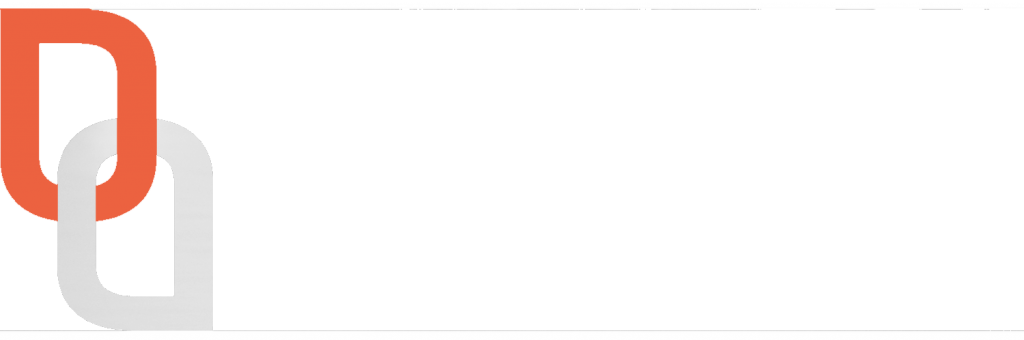
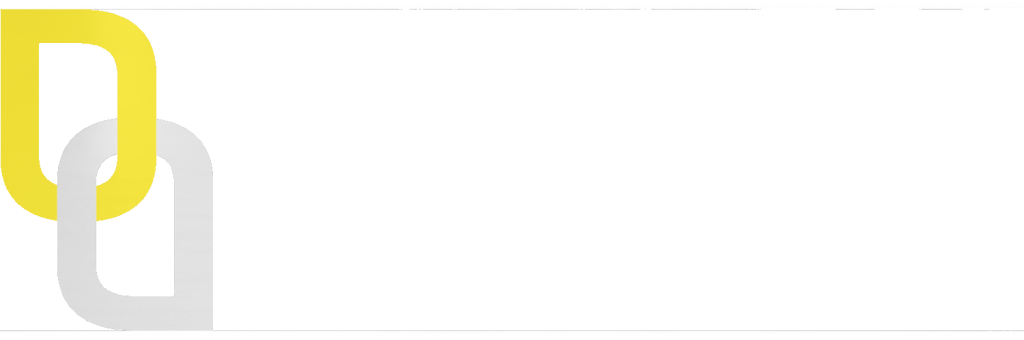
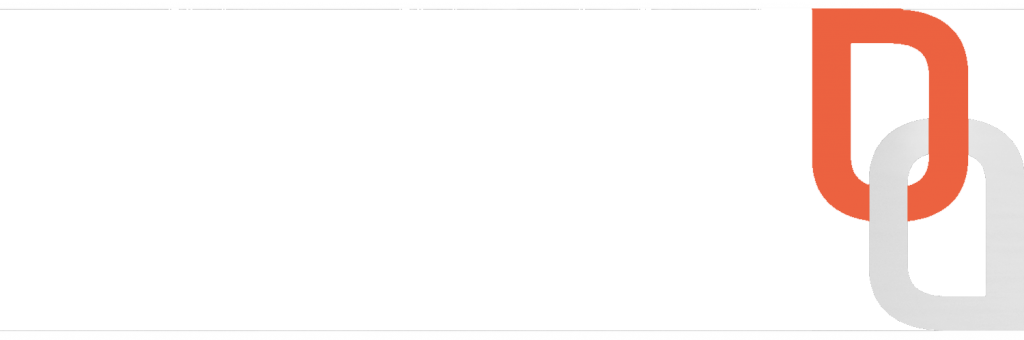
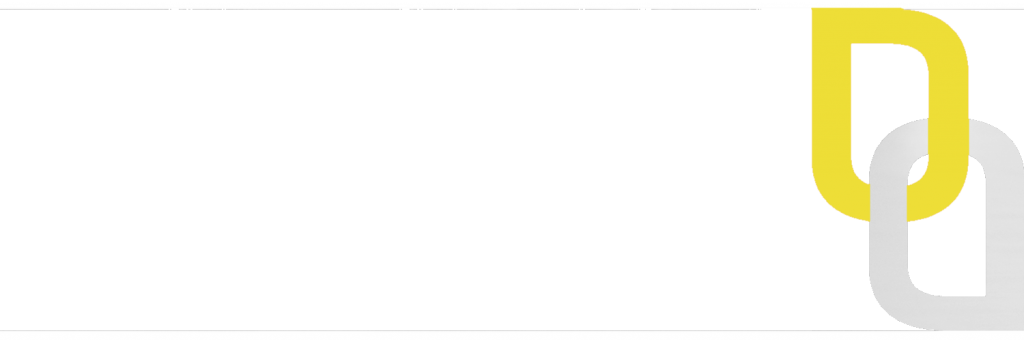
Vejledning: Du kan lave et header-billede med dit favorit værktøj til billedbehandling. Her er en kort vejledning til brug af det gratis værktøj paint.net:
1. Sørg for at have hentet en kopi af de 4 logo overlay filer ovenfor ned på din PC (Det skal du selvfølgelig kun gøre én gang): Hent zip-fil her. Hent derefter det billede, der indeholder det motiv, du vil bruge enten i form af hele billedet eller et udsnit ned på din PC. Åbn billedet med paint.net.
2. Hvis du har fået fat i et farvebillede konverterer du først billedet til gråtoner så snart du har åbnet det med Paint.net: Vælg Justeringer / Sort og hvid.
3. Start et nyt billede i størrelse 1500×498 med paint.net: File / New – udfyld pixel-størrelse. Nu har du et lærred i den rigtige størrelse og Paint.net har to billeder åbne.
4. Skift tilbage til det billede, der indeholder det motiv, du vil bruge og marker den del af billedet, som du vil bruge med det firkantede markeringsværktøj. Du behøver ikke præcist at markere et 1500 x 498 pixler stort område, men det bør være et område, der har mindst den størrelse. Vælg Ret / Kopier
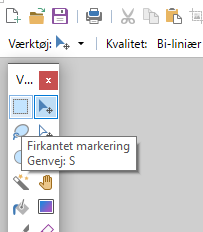
5. Skift tilbage til billedet med det tomme lærred og vælg Ret / Sæt ind. Du får nu en besked om at din indsætning er for stor og her vælger du “Behold lærredstørrelsen”. Brug musen til at flytte din indsætning rundt på lærredet indtil du synes at det, der er plads til på lærredet er det du vil bruge. Slip museknappen og tryk på Enter.
6. Vælg nu Lag / Importer fra fil og hent den overlay-fil, der har den rigtige placering af logoet i de rigtige farver. Den lægger sig fint ovenpå billedet og du bekræfter med et tryk på Enter.
7. Gem filen på din computer (bekræft at flere lag må flettes sammen) og når du skal bruge den i Wordpres vælger du Upload og henter billedet som ethvert andet billede.
